モード設定 - 「ツール」タブ
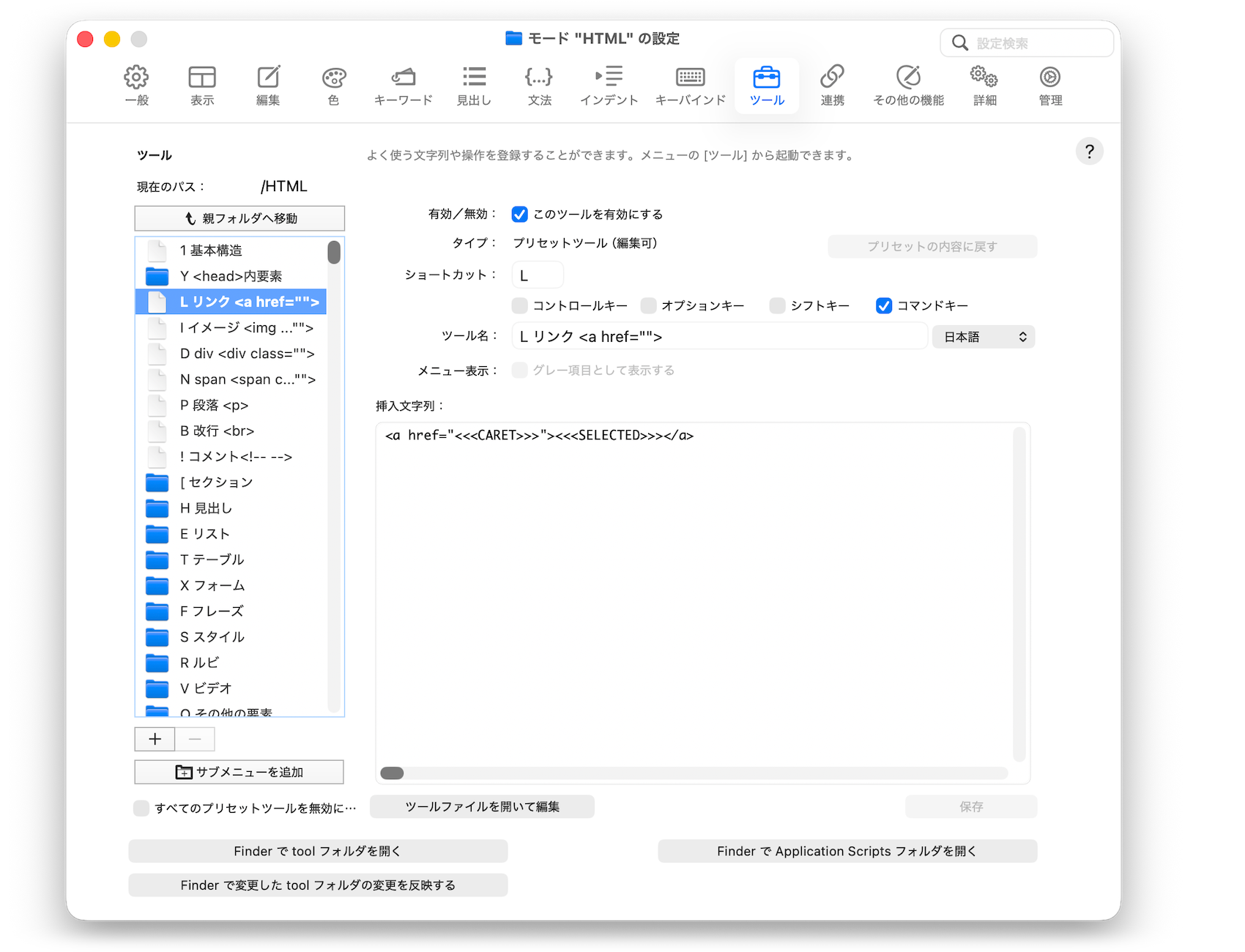
ツールを編集します。
ツールには、よく使う文字列や操作を登録することができ、「ツール」メニューや、ツール入力モードから使用可能です。
- +ボタンをクリックしてツール項目を追加し、編集します。
- モードによっては、いくつかのツールが"プリセットツール"としてすでに設定されています。
プリセットツールも編集可能です。
有効/無効
このツールを有効にするかどうかを設定します。
タイプ
このツールのタイプが表示されます。
| タイプ | 説明 |
|---|---|
| ユーザー作成ツール | ユーザーが作成した項目です。 |
| プリセットツール(編集可) |
アプリにあらかじめ設定されているツールです。 プリセットツールをベースとして、ユーザーが編集を加えることもできます。 |
| プリセットツール(編集済み) |
ユーザーが編集を加えたプリセットツールです。 ボタンで、プリセットの内容に戻すこともできます。 |
ショートカット
このツールのショートカットキーを設定できます。
ただし、修飾キーの組み合わせによっては、動作しない場合もあります。(すべての修飾キーOFFの場合など)
ツール名
ツール名を設定します。
- ツール名(ファイル名)の拡張子を.jsにすると、JavaScriptツールとなり、に記述されたJavaScriptを実行します。
- 言語別のタイトルを設定したい場合は、右側のメニューから各言語を選択してください。
挿入文字列
このツールを実行したときに、テキストに挿入する文字列を設定します。
<<<と>>>の間に囲まれた部分は、 ツールコマンドとなり、特定の動作をmiにさせることが可能です。
補足
- プリセットツールを全く使用せず、全てのツールを完全に独自のツールのみで構成したい場合は、「すべてのプリセットツールを無効にする」チェックボックスをONにしてください。
- 左のリストに太字で表示される項目は、ユーザーが作成したツール、または、ユーザーが編集したプリセットツールです。
- 「ツールファイルを開いて編集」ボタンを押すと、miのメインウインドウ上で編集することができます。
- Finder上でツール構成を編集することも可能です。
「Finderでtoolフォルダを開く」ボタンでツールフォルダを開き、編集後、「Finderで変更したtoolフォルダの変更を反映する」ボタンをクリックしてください。 - リストにファイルをドラッグ&ドロップすることで、追加することも可能です。
- 「Finder で Application Scripts フォルダを開く」ボタンをクリックすると、Application Scriptsフォルダ(
~/Library/Application Scripts/net.mimikaki.mi)に、モード名のフォルダを作成します。 このフォルダに格納されたAppleScriptファイルも、ツールメニューに表示されます。
※将来リリースされるApp Store版においては、App Storeのセキュリティ要件により、AppleScriptファイルは、このApplication Scriptsフォルダに格納した場合しか実行できない可能性が高いです。 - バージョン3.0〜バージョン3.7では、プリセットツールとユーザーツールを分けて表示していましたが、バージョン3.8より統合して表示するようになりました。
プリセットツールとユーザーツールの名前(パス)が同じ場合、プリセットツールの方は非表示となり、「プリセットツールを編集した」扱いとなります。